Table of Contents
![]() Related Posts
Related Posts
Orang-orang menggunakan Outlook 2010, 2013, dan 2016 untuk mengirim dan menerima email, dan semuanya mengandalkan Tabel Penyimpanan Pribadi untuk menyimpan data kotak surat penting, termasuk email, lampiran, kalender, dan kontak. Namun, kerusakan komputer, penghentian tiba-tiba, atau serangan malware dapat menyebabkan file PST Anda rusak. Namun, jangan khawatir. Selalu ada jalan keluar. Artikel dari EaseUS ini akan memandu Anda melalui dua perbaikan sederhana dan efektif untuk melakukan perbaikan PST Outlook di Outlook 2010, 2013, dan 2016.
Perbaiki File PST Outlook yang Rusak dengan File Repair Tool
Untuk membantu mereka yang tidak punya pengetahuan teknis sama sekali dan yang waktunya berharga (meskipun kita semua begitu), menggunakan alat pihak ketiga merupakan ide bagus, karena Anda dapat memperbaiki file PST yang rusak secara efektif dan mudah - EaseUS Fixo Document Repair adalah pilihan utama Anda.
EaseUS Fixo Document Repair bagus dalam memperbaiki masalah Office dan dapat memperbaiki konten yang tidak dapat dibaca di Word , PowerPoint terus mogok, Excel tidak dapat dibuka karena format file valid , dan PDF 0KB. EaseUS Fixo Document Repair juga dapat menangani kesalahan Outlook umum seperti Outlook tidak terbuka, Outlook tidak menampilkan folder, dan Outlook tidak menerima email.
Alat perbaikan dokumen ini dapat melakukan perbaikan Outlook PST dalam beberapa klik seperti ini:
✨Langkah 1. Unduh, instal, dan luncurkan EaseUS Fixo Document Repair
Anda dapat mengunduh alat perbaikan ini dengan tombol unduh yang kami berikan atau cara resmi lainnya. Setelah penginstalan, Anda dapat mengeklik dua kali ikon Fixo untuk meluncurkannya. Klik "Perbaikan File" > "Tambah File" untuk memilih dan memperbaiki Word, Excel, PDF, dan dokumen lain yang rusak.

✨Langkah 2. Perbaiki dokumen yang rusak sekarang
Setelah menambahkan dokumen, Anda dapat mengeklik "Perbaiki" untuk memperbaiki dokumen tertentu atau memilih "Perbaiki Semua" untuk memperbaiki seluruh file dalam daftar sekaligus.

✨Langkah 3. Pratinjau dan simpan dokumen yang diperbaiki
Sekarang, berkas siap disimpan. Anda juga dapat mengeklik ikon mata untuk melihat pratinjau dokumen. Setelah mengeklik "Simpan Semua", pilih "Lihat yang Diperbaiki" di jendela pop-up untuk menemukan berkas yang telah diperbaiki ini.

Anda dapat berbagi postingan ini dengan kolega atau mitra bisnis Anda yang menghadapi masalah yang sama.
Perbaiki File PST Outlook dengan Alat Perbaikan Kotak Masuk SCANPST.EXE
Anda juga dapat menggunakan Outlook - Inbox Repair Tool bawaan, atau SCANPST.EXE - untuk mendiagnosis dan memperbaiki file Outlook yang rusak. Metode ini juga tersedia saat Outlook tidak dapat menampilkan folder . Perbaikan ini agak rumit, dan kami telah membagi langkah-langkah yang diperlukan menjadi tiga bagian.
Ikuti petunjuk di bawah ini untuk memulai perbaikan Outlook PST:
1. Luncurkan Alat Perbaikan Kotak Masuk
Anda dapat memilih untuk membuka Alat Perbaikan Kotak Masuk secara manual atau otomatis:
Opsi 1. Buka Alat Perbaikan Kotak Masuk Secara Otomatis
Langkah 1. Luncurkan SCANPST.EXE.
Langkah 2. Pilih "Buka" atau "Jalankan" dari kotak dialog "Unduh File". Ikuti petunjuknya.
Opsi 2. Buka Alat Perbaikan Kotak Masuk Secara Manual
Langkah 1. Keluar dari Excel dan telusuri satu lokasi di bawah ini:
- Outlook 2019: C:\Program Files (x86)\Microsoft Office\root\Office16
- Outlook 2016: C:\Program Files (x86)\Microsoft Office\root\Office16
- Outlook 2013: C:\Program Files (x86)\Microsoft Office\Office15
- Outlook 2010: C:\Program Files (x86)\Microsoft Office\Office14
- Outlook 2007: C:\Program Files (x86)\Microsoft Office\Office12
Langkah 2. Buka alat SCANPST.EXE.

Bagikan postingan ini dengan teman-teman Anda yang menghadapi masalah yang sama jika Anda berhasil memecahkan masalah Anda dengan bantuan postingan ini.
2. Memperbaiki File PST yang Rusak
Jika Anda berhasil membuka Alat Perbaikan Kotak Masuk, ikuti langkah-langkah di bawah ini.
- Perhatian:
- Halaman ini akan membantu Anda menemukan lokasi berkas PST yang rusak jika Anda tidak tahu di mana lokasinya.
Langkah 1. Klik "Browse" untuk memilih file PST rusak yang ingin Anda perbaiki
Langkah 2. Klik "Mulai" untuk memulai pemindaian.
Langkah 3. Sekarang, klik "Perbaiki" untuk memperbaiki file Outlook Anda.
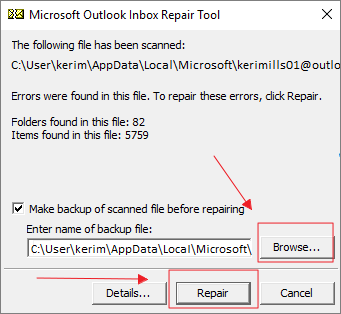
3. Memulihkan File yang Diperbaiki ke File Data Baru
💡 Catatan: Proses perbaikan dapat membuat beberapa folder kosong dan tidak diperlukan lagi. Anda dapat menghapusnya jika folder tersebut memakan terlalu banyak ruang.
Langkah 1. Buka Outlook dan buka bagian "Folder".
Langkah 2. Temukan folder "Folder Pribadi yang Dipulihkan" yang berisi folder Outlook default Anda atau folder "Hilang dan Ditemukan".
Langkah 3. Buat file Outlook baru dan seret file yang diperbaiki ke file baru.
Anda dapat menghapus Folder Pribadi yang Dipulihkan atau folder Hilang dan Ditemukan setelah Anda memindahkan semua file yang diperbaiki. Sekarang, buka file PST Anda dan lihat apakah Anda dapat melihat isinya.
Keterbatasan Alat Perbaikan Kotak Masuk
Seperti yang Anda lihat, memperbaiki berkas PST yang rusak dengan Inbox Repair Tool memerlukan waktu yang lebih lama. Alat ini memiliki keterbatasan selain memakan waktu.
- ❌Alat ini hanya dapat memperbaiki file PST Outlook yang rusak dengan kerusakan ringan.
- 🗜️Ada kemungkinan kehilangan data jika Anda lupa mencadangkan file Outlook lainnya.
- 🔁Untuk memperbaiki satu file PST yang rusak, Anda perlu menjalankan SCANPST.EXE berulang kali.
Itulah sebabnya kami sangat menyarankan Anda menggunakan alternatif yang lebih baik - EaseUS Fixo Document Repair. Alat yang andal ini dapat menyelesaikan perbaikan Outlook PST dalam tiga langkah tanpa memandang penyebab dan kondisi. Anda hanya perlu mengeklik mouse dan memperbaiki file yang rusak dengan cepat dan aman.
Tanya Jawab Umum tentang Perbaikan Outlook PST
Untuk membantu Anda memperbaiki file PST dan mengambil tindakan pencegahan, berikut beberapa pertanyaan umum yang mungkin menarik minat Anda:
1. Bagaimana cara memperbaiki file Outlook PST tanpa Scanpst?
Tentu! Anda dapat mengakses beberapa alat pihak ketiga untuk membantu Anda memperbaiki file PST Outlook yang rusak. EaseUS Fixo Document Repair adalah pilihan yang tepat dan tidak boleh Anda lewatkan. Bahkan seorang pemula komputer dapat menyelesaikan proses ini tanpa bantuan teknis apa pun.
2. Apa yang menyebabkan kerusakan file PST Outlook?
Anda mungkin mendapatkan serangkaian galat Outlook jika komputer Anda kekurangan memori. Jika komputer Anda tiba-tiba mogok atau macet, file-file Anda kemungkinan besar akan rusak.
3. Bagaimana cara menghindari kerusakan PST?
Anda perlu memeriksa kesehatan disk dari waktu ke waktu. Disarankan juga untuk menggunakan alat pemantauan drive agar semuanya terkendali. Namun yang terpenting, sebaiknya Anda membuat cadangan file secara berkala.
Menyimpulkan
Berbagai alasan dapat menyebabkan Outlook rusak. Anda dapat menggunakan alat bawaan - SCANPST.EXE untuk memperbaiki berkas PST yang rusak. Namun, jika Anda menemukan berkas Outlook yang rusak parah atau Anda merasa terganggu dengan langkah-langkah yang rumit, cukup lakukan perbaikan berkas PST Outlook dengan EaseUS Fixo Document Repair.
Was This Page Helpful?